Настройка маршрутизатора DIR 300 NRU B5 (PPPoE)
- Открываем любой интернет-браузер и прописываем в адресной строке 192.168.0.1 или 192.168.1.1. Для того чтобы выйти на настройки маршрутизатора вводим в первое поле Имя пользователя: admin , поле Пароль: (оставляем пустым или если не заходит на настройки пропишем пароль admin.)
- Нажимаем кнопку ВХОД.
- Далее мы увидим сообщение «Сейчас установлен пароль по умолчанию. В целях безопасности Вам рекомендуется сменить пароль». Вы можете написать новый пароль для доступа на web-интерфейс. Нажимаем кнопку Сохранить.
- Отрывается окно вводим Имя пользователя admin, пароль тот, который установили.
- Входим на главную страницу web-интерфейса, слева находим вкладку Сеть, нажимаем Соединения.
- В центре мы видим таблицу, в которой отображаются настроенные соединения. Для того, чтобы создать новое соединение нажимаем кнопку Добавить.
- Выходим в меню главных настроек:
- Выбираем Тип соединения - PPPoE
- Разрешить - ставим галочку
- Направление - WAN
- MTU - 1500
- MAC - при использовании вашим провайдером привязки по mac-адресу пропишите мак-адрес сетевого адаптера
- Переходим в меню Настройки PPP.
- В поле Имя пользователя прописываем логин, предоставленный провайдером в сети.
- В поле Пароль прописываем пароль, предоставленный провайдером сети, а так же подтверждение пароля.
- Переходим в меню Разное. Ставим галочку напротив вкладок NAT и Сетевой экран и нажимаем в правом нижнем углу кнопку Сохранить.
- В центре мы видим таблицу, в которой отображается настроенное наше соединение.
- Ставим точку на нашем соединении в столбце Шлюз по умолчанию. Нажимаем справа наверху кнопку Сохранить.
- На этом настройка соединения завершена.
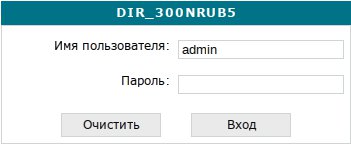
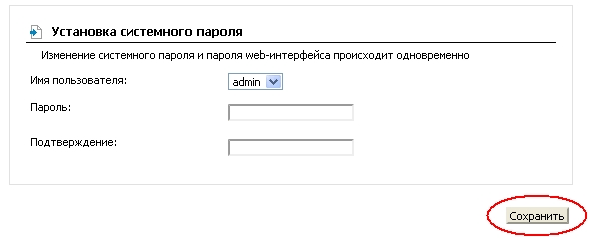
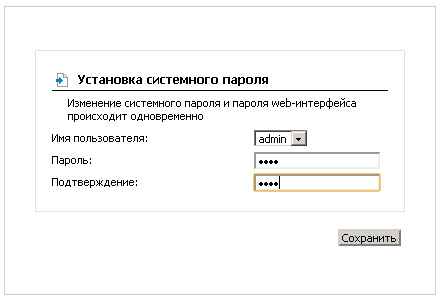
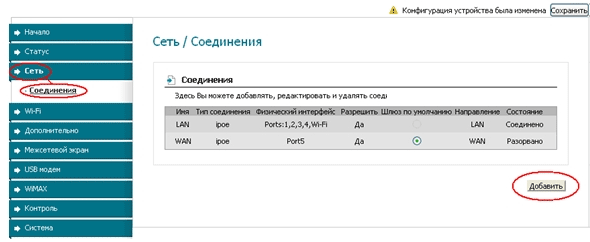
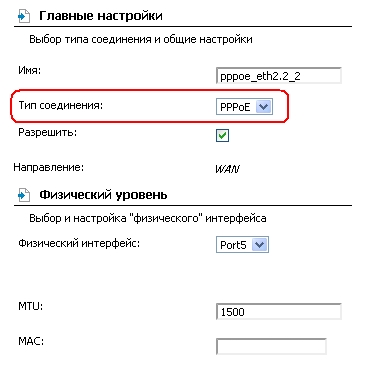
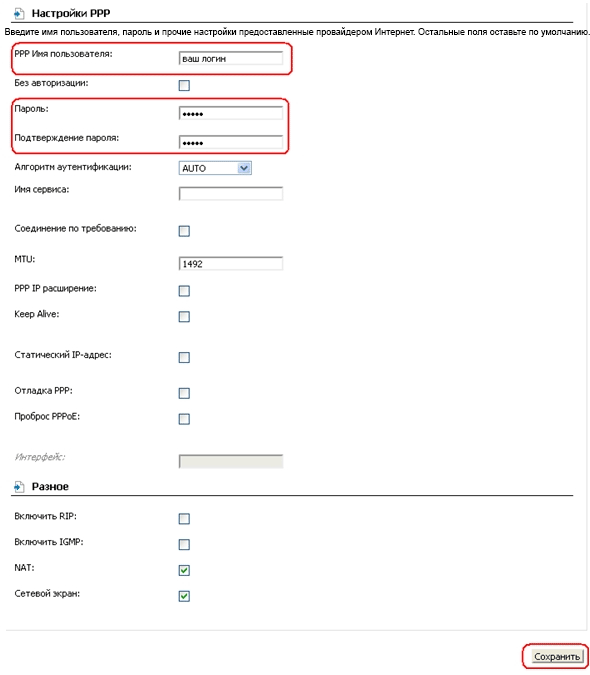
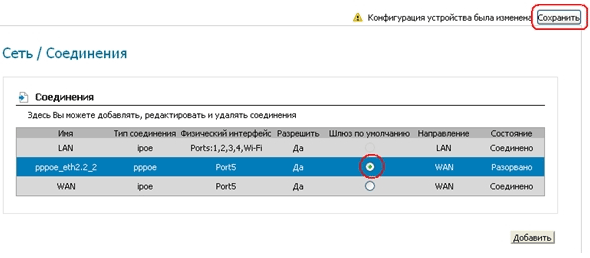
Настройка роутера в режиме Static IP
Dynamic IP и Static IP отличаются тем, что в режиме Static нужно ввести IP адреса и DNS сервера, которые предоставляет провайдер в сети. При настройке роутера в режиме Dynamic IP, IP адреса и DNS сервера будут назначаться автоматически.
- Входим на главную страницу web-интерфейса, слева находим вкладку Сеть, нажимаем Соединения.
- В центре мы видим таблицу, в которой отображаются настроенные соединения
- Нажимаем на строку в таблице WAN.
- Выходим в меню Главных настроек.
- Выбираем тип соединения IPoE- туннелирующий протокол.
- Разрешить - ставим галочку
- Направление - WAN
- MTU - 1500
- MAC - при использовании вашим провайдером привязки по mac-адресу пропишите мак-адрес сетевого адаптера.
- Переходим в меню настроек IP.
- .бираем галочку Получить IP-адрес автоматически и Получить DNS сервера автоматически.
- Пропишем вручную.
- Ip адрес - IP адрес, который был выдан провайдером
- Маска подсети – маска подсети провайдера
- Ip адрес шлюза – основной шлюз
- Первичный DNS-сервер – предпочитаемый DNS сервер в сети провайдера
- Вторичный DNS-сервер – альтернативный DNS сервер в сети провайдера
- Vendor ID – поле оставим пустым.
- Переходим в меню Разное.
Ставим галочку напротив вкладок NAT и Сетевой экран и нажимаем в правом нижнем углу кнопку Сохранить. При необходимости настойки IPTV ставим галочку напротив Включить IGMP. - В центре мы видим таблицу, в которой отображается настроенное наше соединение.
- Ставим точку на нашем соединении в столбце Шлюз по умолчанию. Нажимаем справа наверху кнопку Сохранить.
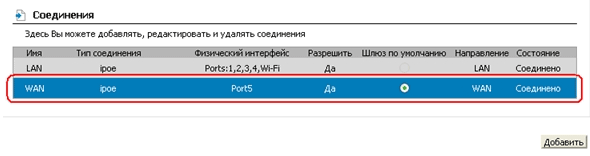
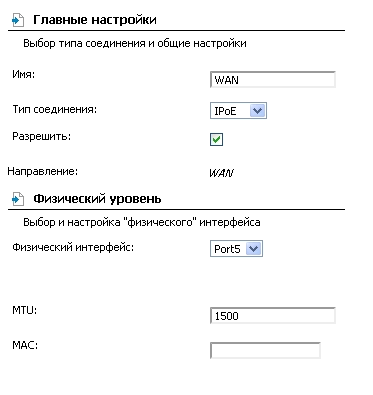
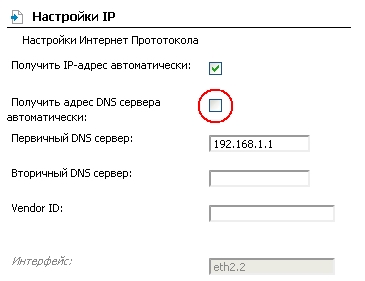
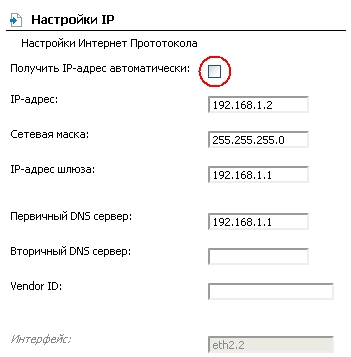
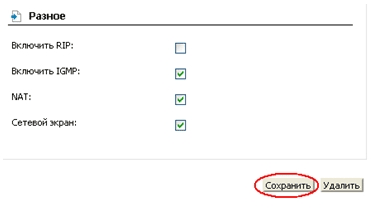
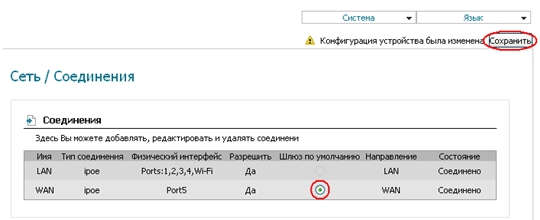
 Настройка Wi-Fi
Настройка Wi-Fi
- На главной странице web-интерфейса, слева в меню находим вкладку Wi-Fi, нажимаем Wi-Fi => Общие настройки.
- Ставим галочку напротив Включить беспроводное соединение.
- Выбираем вкладку Основные настройки.
- Скрыть точку доступа - галочку не ставим
- в поле SSID прописываем любое название сети
- в поле Канал устанавливаем любое значение с 1 по 11.
- Переходим в меню Настройки безопасности.
- В поле Сетевая аутентификация рекомендовано установить шифрование WPA-PSK/WPA2-PSKmixed
- Ключ шифрования PSK - Сетевой ключ (пароль) прописываем произвольный ключ для авторизации сети. Минимальная длина ключа 8 символов.
- В настройках типа шифрования WPA/WPA 2 выбираем Тип Шифрования: TKIP+AES
- Нажимаем слева внизу кнопку Изменить.
- Нажимаем справа наверху кнопку Сохранить.
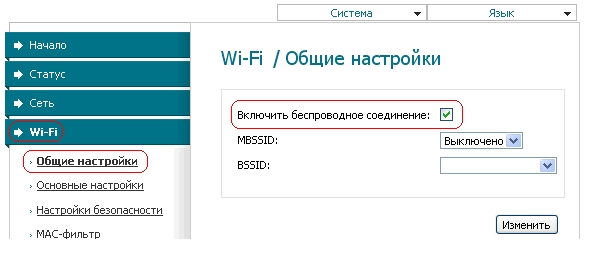
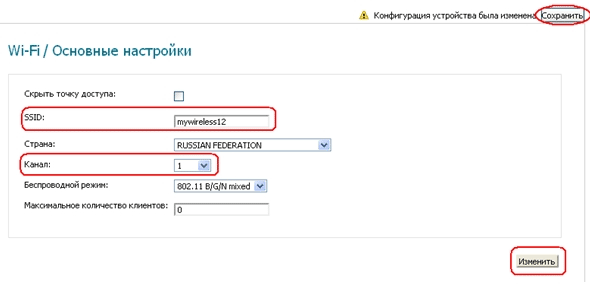
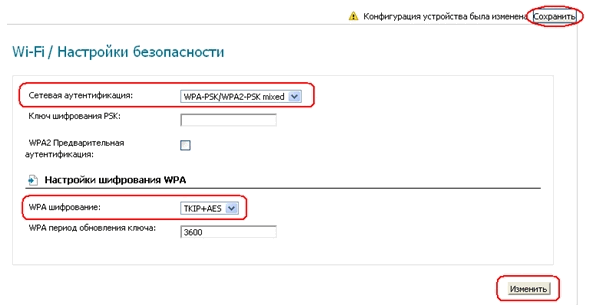
Настройка Wi-Fi на маршрутизаторе D-Link DIR 300 NRU B5 завершена!
Информация была полезной? Тогда поделитесь ею